- Képernyõrögzítõ
- Mac Video Recorder
- Windows videorögzítő
- Mac Audio Recorder
- Windows Audio Recorder
- Webkamera felvevő
- Játékfelvétel
- Találkozó-rögzítő
- Messenger Call Recorder
- Skype felvevő
- Természetesen felvevő
- Bemutató rögzítő
- Chrome-felvevő
- Firefox felvevő
- Képernyőkép a Windows rendszeren
- Képernyő Mac-en
M3U MP4-re: Az M3U konvertálásának tényleges eszközei és módszerei
 általa megosztva Somei Liam / 02. november 2021. 16:00
általa megosztva Somei Liam / 02. november 2021. 16:00Tagadhatatlan, hogy több médiatartalom egyetlen fájlban vagy lejátszási listában előnyös és hasznos, mivel azok automatikusan sorba állnak, de ez az előny a lejátszhatóságától is függ. Az M3U vagy MP3 URL (Moving Picture Expert Group Audio Layer 3 Uniform Resource Locator) egy multimédiás fájl, amely a lejátszási listába felvenni kívánt médiaelem adatait tartalmazza. Ezenkívül az M3U fájl egy audio lejátszási lista fájl, ami azt jelenti, hogy önmagában nem valódi hangfájl. Sajnos csak néhány médialejátszóval kompatibilis, ami megnehezíti és megterhelővé teszi a hozzáférést.
Ennek eredményeként olyan fájlformátumra kell konvertálni, amely szélesebb körben elismert és kompatibilis a legtöbb médialejátszóval. Az MP4 például az egyik legjobb formátum az M3U konvertálására, mivel ez egy multimédiás tároló, amely kiváló minőségű és kompatibilitási funkciókkal képes tárolni hangot, videót és másokat. Ismerje meg az M3U fájl MP4-re konvertálásának legjobb módját, valamint a legjobb alternatívát, hogyan teheti ezt meg.


Útmutató
1. Hogyan lehet M3U-t MP4-re konvertálni a VLC Media Player segítségével
A VLC Media Player azon kevés médialejátszók egyike, amelyek képesek M3U fájlokat lejátszani és konvertálni. Ez egy ingyenes és nyílt forráskódú médialejátszó és streaming médiaszerver, amely különféle fájlformátumokat és eszközöket képes lejátszani. A VLC Media Player arra is használható, hogy fájlokat konvertáljon egyik formátumból a másikba, például M3U-ból MP4-be.
Az M3U MP4-re konvertálásának lépései VLC Media Player segítségével:
1 lépésA kezdéshez nyissa meg a VLC Media Player alkalmazást az asztali számítógépén, és lépjen a Főmenü. Innen nyissa meg a média fület, és válassza ki Átalakítás / Save a legördülő menüből.
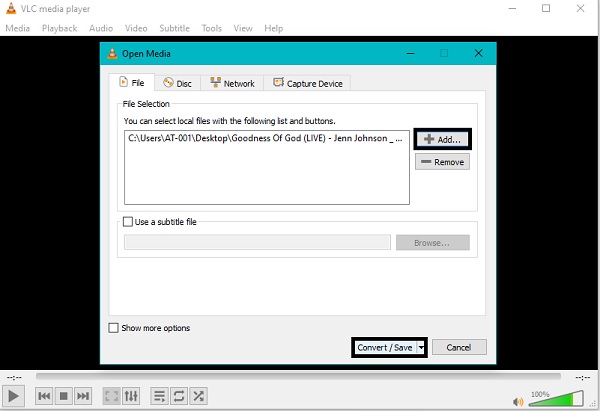
2 lépésEzután kattintson a hozzáad gombot, majd tallózzon és válassza ki a M3U konvertálandó fájl, hogy hozzáadja a programhoz. Vegye figyelembe, hogy szükség szerint további M3U fájlokat is hozzáadhat. Ezután kattintson Átalakítás / Save a panel alsó részén.
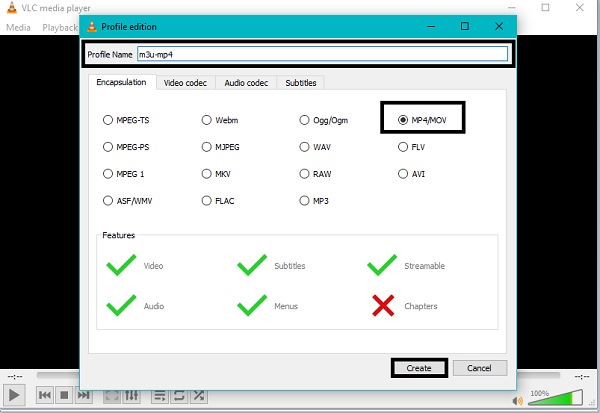
3 lépésEzt követően állítsa be a Profil név és válassza ki a MP4 mint a kimeneti formátum a beállítások ikonra, majd kattintson a gombra Teremt menteni.
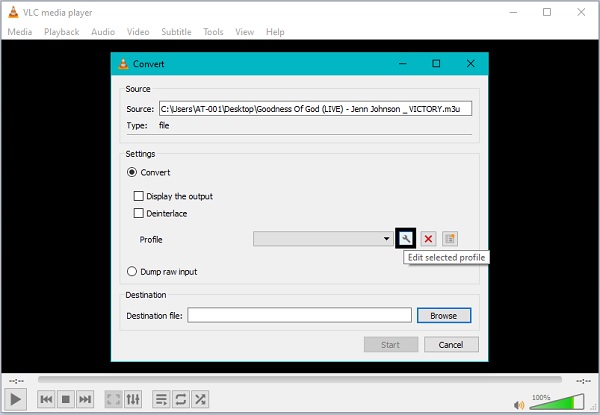
4 lépésVégül kattintson a Rajt gombot, miután kiválasztotta a megfelelő célfájlt.
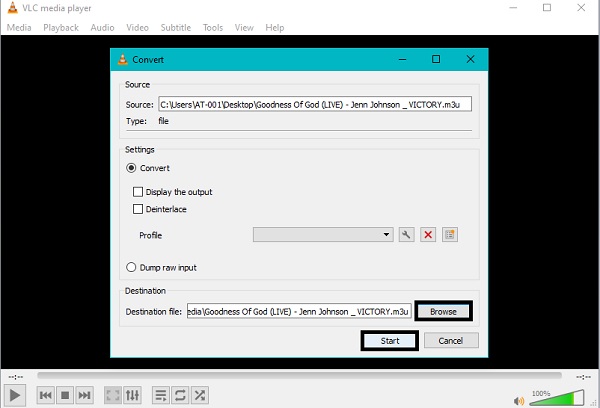
Alternatív megoldásként választhat, ha a VLC Media Player nem konvertálja sikeresen az M3U-t MP4-re. Ahelyett, hogy az M3U fájlt MP4-re konvertálná, rögzítheti lejátszás közben, és elmentheti egy megadott kimeneti formátumban.
2. Hogyan lehet M3U-t MP4-re konvertálni a FoneLab Screen Recorder segítségével
FoneLab Screen Recorder egy egyszerű és hozzáférhető képernyőrögzítő, amellyel képeket, videót és hangot rögzíthet. Ez a program lehetővé teszi a méret módosítását, a szerkesztést, a kivágást és a video- és hangbeállítások módosítását ezzel a programmal.
A FoneLab Screen Recorder lehetővé teszi videó, audió, online oktatóanyagok stb. Rögzítését a Windows / Mac rendszeren, valamint a méret testreszabását, a videó vagy a hang szerkesztését és még sok más.
- Videofelvétel, audio, webkamera felvétele és képernyőképeket készíthet Windows / Mac rendszeren.
- Az adatok előnézete mentés előtt.
- Ez biztonságos és könnyen használható.
Az M3U MP4-re konvertálásának lépései FoneLab Screen Recorder:
1 lépésTelepítse és indítsa el a FoneLab Screen Recordert a számítógépén. Válassza ki Videó amikor a program sikeresen elindult.
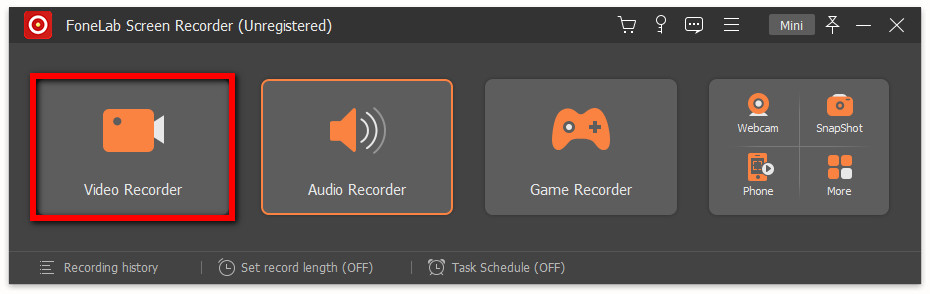
2 lépésEzután válasszon Full Screen or szokás, elsősorban az Ön igényei és preferenciái alapján. Ezt követően kapcsolja be Rendszer Sound hogy rögzítse a hangot az M3U-ról.
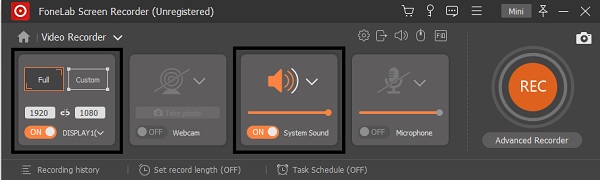
3 lépésA kimeneti formátum módosításához kattintson a gombra Rekord beállítás ikon. választ teljesítmény a felugró ablakban, és válassza ki az MP4-et a listából, és ennek megfelelően állítsa be a videó minőségét és képsebességét.
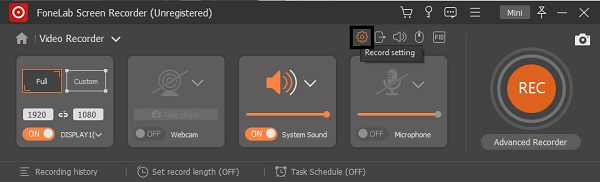
4 lépésA felvétel megkezdéséhez végül nyomja meg a gombot REC gombot, és kezdje el lejátszani az M3U lejátszási listát. Ha már befejezte az összes szükséges felvételt, nyomja meg a gombot megáll gombot.
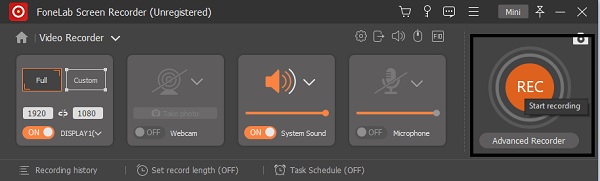
5 lépésMostantól megadhatja a rögzített videó kezdő- és végpontját. Ezenkívül lehetősége van arra Újrarögzítés majd kattintson a gombra Megtakarítás.
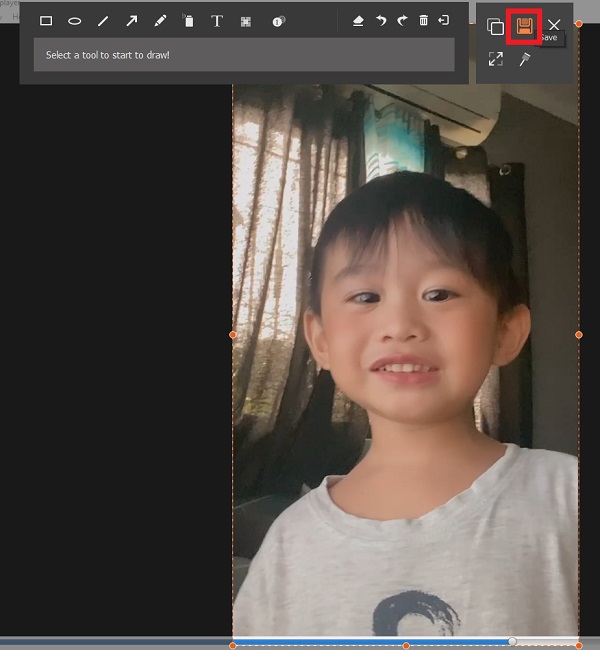
6 lépésHa teljesen elégedett a felvétellel, állítsa be File Name majd kattintson a gombra Következő. Ezt követően most megvan az M4U lejátszási listája MP3 verziója.
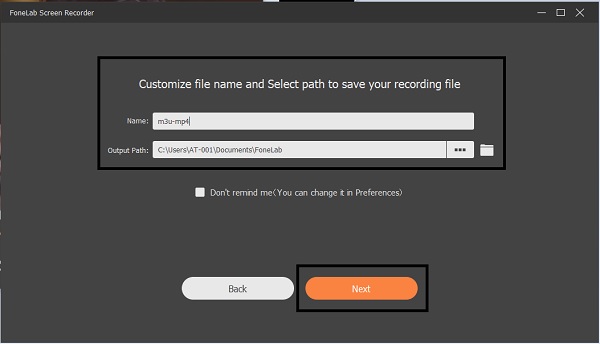
Azon kívül, hogy szeretné tudni, hogyan lehet az M3U-t MP4-re konvertálni, azon is felmerülhet a kérdés, hogyan jön létre az M3U lejátszási lista. Nos, ez nem olyan nehéz, mint amilyennek látszik. Folytassa az olvasást, hogy megtudja, hogyan hozhat létre M3U lejátszási listát a lehető legegyszerűbben és leggyorsabban egy hozzáférhető eszközzel.
3. Hogyan rögzíthetünk játékokat iPad-en a Mac-hez való csatlakozás révén?
Amellett, hogy médialejátszó és konverter, a VLC Media Player támogatja az M3U lejátszási lista létrehozását is, mindössze néhány egyszerű lépéssel. Ez a program valóban hasznos az M3U fájl kezelésében, amelyet más médialejátszók és konverterek alig támogatnak.
Lépések az M3U lejátszási lista létrehozásához a VLC Media Playerben:
1 lépésElőször indítsa el a VLC Media Player alkalmazást az asztali számítógépén. Miután megnyitotta, kattintson a lejátszási lista gombot a fő felületen egy új lejátszási lista ablak megnyitásához.
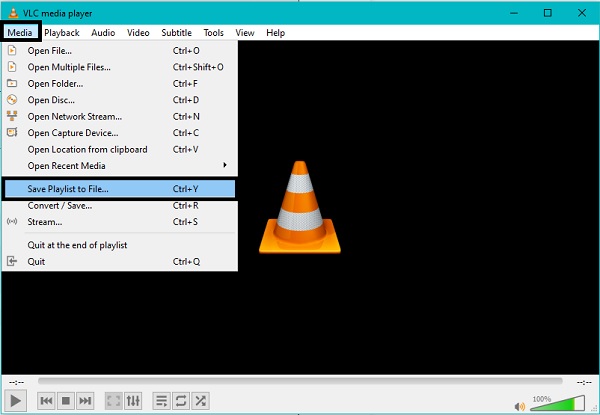
2 lépésMásodszor, kattintson a Keresés gombot a Lejátszási lista ablakban az audiofájlok megkereséséhez. A hozzáadáshoz kattintson OK.
3 lépésEzután kattintson a kezel gombot a Lejátszási lista menüben, majd a Lejátszási lista mentése választási lehetőség. választ .M3U fájlkiterjesztésként, valamint a lejátszási lista nevét és a mappa célhelyét. Végül a megerősítéshez kattintson a gombra Megtakarítás gombot.
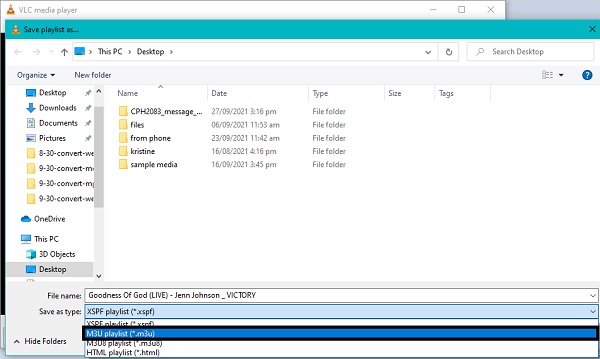
4. GYIK az M3U MP4-re konvertálásával kapcsolatban
Melyik a legjobb M3U lejátszó Androidra?
A VLC Media Player segítségével M3U fájlokat és más nagy médiafájlokat is lejátszhat. Mindössze annyit kell tennie, hogy felkeresi a Google Playt, és letölti az alkalmazást Android telefonjára.
A Roku Media Player támogatja az M3U lejátszását?
Igen, a Roku Media Player egy olyan médialejátszó, amely képes olvasni és lejátszani M3U fájlokat. A flash meghajtón tárolt M3U fájlokat a Roku Media Player is támogatja.
Hol használják az M3U fájlokat?
Mivel ez egy számítógépes formátum a multimédiás lejátszási listákhoz, az M3U fájlok lehetnek audio- vagy videolejátszási listafájlok. Ezt a formátumot általában két vagy több fájl egyetlen fájlba egyesítésére használják.
Következtetés
A fejlett technológiával minden bizonnyal lehetséges az M3U vagy bármely más médiafájl formátum konvertálása. A fentiekben egy olyan eszközt láthatunk, amely ténylegesen az M3U-t MP4-re konvertálja, és egy alternatív módszer erre. Ráadásul az m3u mp4 formátumba konvertálása nem olyan egyszerű, mint más formátumok konvertálása, mivel ezek beszerzésének tényleges módja a VLC Media Player alkalmazás letöltése vagy képernyőrögzítővel történő rögzítése. FoneLab Screen Recorder például.
A FoneLab Screen Recorder lehetővé teszi videó, audió, online oktatóanyagok stb. Rögzítését a Windows / Mac rendszeren, valamint a méret testreszabását, a videó vagy a hang szerkesztését és még sok más.
- Videofelvétel, audio, webkamera felvétele és képernyőképeket készíthet Windows / Mac rendszeren.
- Az adatok előnézete mentés előtt.
- Ez biztonságos és könnyen használható.
Az alábbi megjegyzésekben tudassa velünk, ha bármilyen javaslata és tanácsa van.
